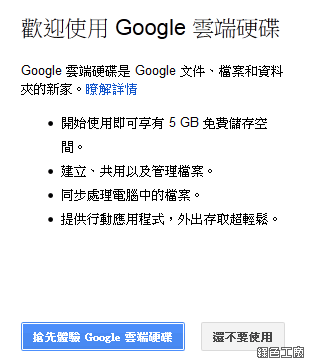
雲端空間越來越多元,你有開始使用了嗎?網路界的龍頭Google終於也加入戰局,看來這一場雲端大戰大家都想分一杯羹,「Google Drive」取代了原本Google文件的使用,並且提供了5GB的檔案空間,未來的使用真是令人期待。以空間來說目前不是最大,也沒有所謂的邀請機制,容量要成長目前只有付費的方式,但是Google的服務值得信賴,我相信會是許多人的使用指標。
Google Drive:https://drive.google.com/start#home
若是還沒有Google Drive使用權限,請試試看點選右上角的「通知我」,大概隔天就會收到可以啟用的通知囉!開始使用之前會有一段說明,Google雲端硬碟是Google文件的新家,並且支援同步處理電腦端的檔案,之前存放的文件終於有官方工具可以同步囉!

雲端硬碟的使用與Dropbox、SkyDrive大致上都相同,已經有PC端的工具可以使用,能輕鬆地將檔案同步到雲端硬碟,也可以說是一種備份啦!
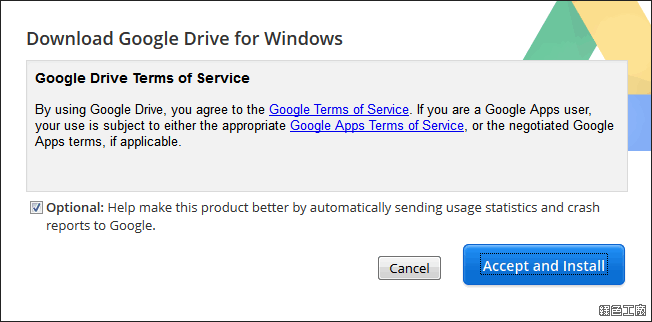
安裝前必須同意使用條款,而條款的內容再目前是比較有爭議的,Google有權力使用你的雲端檔案,若是真很在意隱私的話,我覺得不如就不要用吧!但是我個人是覺得無所謂,畢竟我也沒有什麼太重大的資料。「Accept and Install」繼續開始安裝吧!
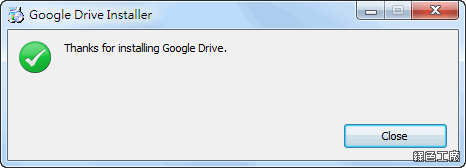
安裝完成囉!
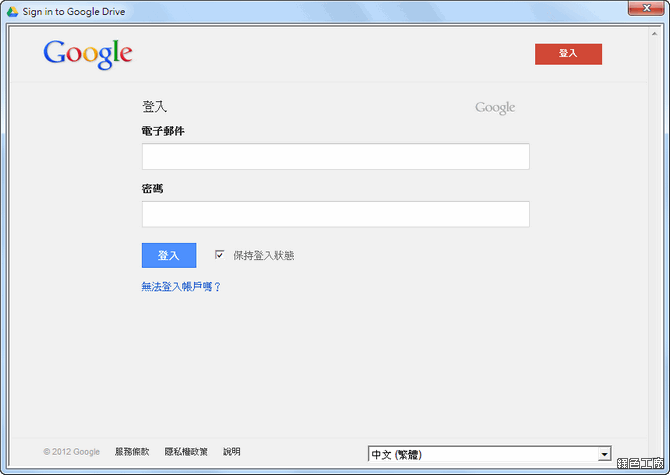
登入Google帳號
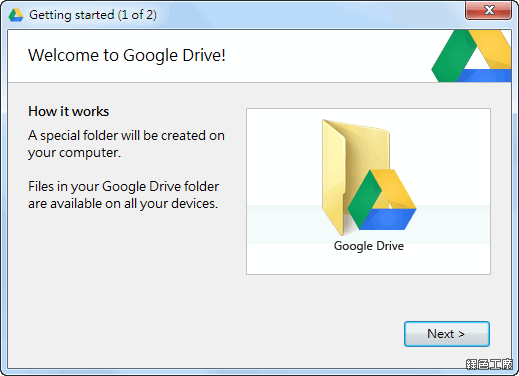
第一個步驟說明運作方式,建立一個特別的資料夾,在電腦端與雲端硬碟同步。
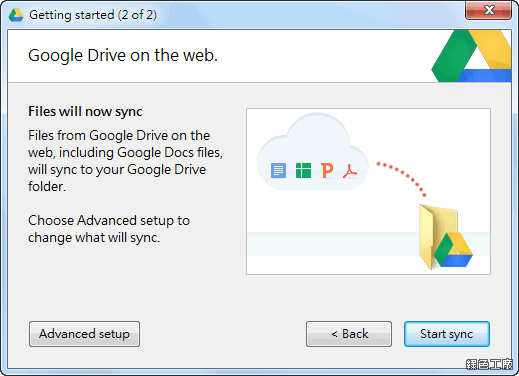
第二個步驟完成設定,「Start sync」就可以開始同步,但是建議大家先點選「Advanced setup」設定一下,看看是否有其他設定需求。
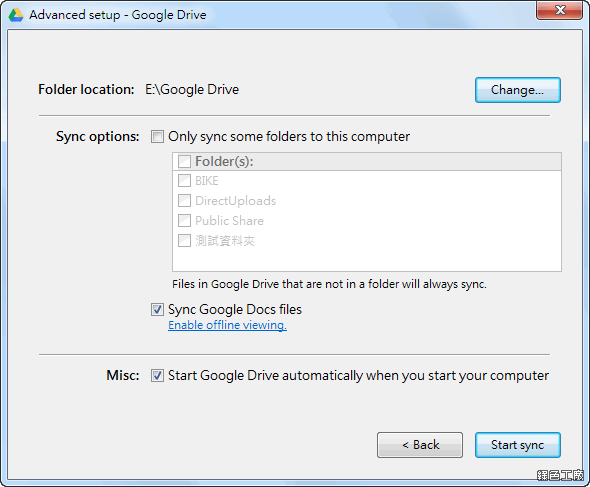
像是我習慣將雲端目錄放置在C槽之外,因為當電腦開機時雲端軟體也會隨之開起,就會開始計算比對硬碟與雲端的內容,有時候會稍微消耗一些IO造成系統緩慢,當然將資料放置系統槽之外也比較安全,避免系統損毀時救援比較麻煩。
Sync options可以看到目前雲端硬碟的使用目錄,可以設定是否全部同步,還是同步部分的資料夾,這點的設定就與Dropbox差不多,反而SkyDrive的軟體目前都還沒這樣的設定選項。

而Google上的文書檔案可以選擇不用下載,Google的文件類型在雲端硬碟上是不佔據空間,額外的檔案類型才會計算內,而在同步的時候也可以選擇不同步文書檔案。
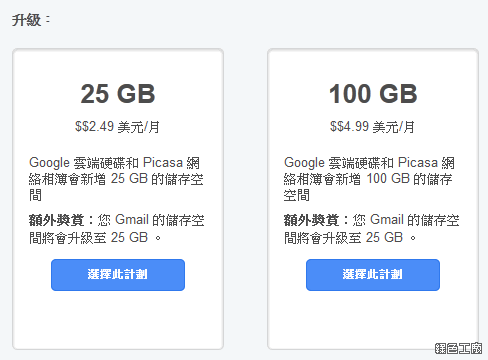
5GB的空間說多不多,但是說少也不少,目前無法透過邀請來獲得更多使用空間,因此只能使用購買的方式,而且我覺得價位上我還可以接受,25GB的資料每個月大概花不到台幣80元,有需要的可以參考看看囉!
Google Drive:https://drive.google.com/start#home











